qui puoi trovare qualche risposta ai tuoi dubbi.
Se l'argomento che ti interessa non è presente, ti prego di segnalarmelo.
Questo tutorial è stato scritto con PSP2020 e tradotto con PSP7, ma può essere realizzato anche con le altre versioni di PSP.
Dalla versione X4, il comando Immagine>Rifletti è stato sostituito con Immagine>Capovolgi in orizzontale,
e il comando Immagine>Capovolgi con Immagine>Capovolgi in verticale.
Nelle versioni X5 e X6, le funzioni sono state migliorate rendendo disponibile il menu Oggetti.
Con il nuovo X7 sono tornati i comandi Immagine>Rifletti e Immagine>Capovolgi, ma con nuove funzioni.
Vedi la scheda sull'argomento qui
 traduzione in francese qui
traduzione in francese qui
 le vostre versioni qui
le vostre versioni qui
Occorrente:

Per il tube e la maschera grazie Gabry e Narah.
Il resto del materiale è di Annie.
(I siti dei creatori del materiale qui)
Filtri:
in caso di dubbi, ricorda di consultare la mia sezione filtri qui
Filters Unlimited 2.0 qui
Toadies - What are you qui
Alien Skin Eye Candy 5 Impact - Glass qui
I filtri Toadies si possono usare da soli o importati in Filters Unlimited
(come fare vedi qui)
Se un filtro fornito appare con questa icona  deve necessariamente essere importato in Filters Unlimited.
deve necessariamente essere importato in Filters Unlimited.

non esitare a cambiare modalità di miscelatura e opacità secondo i colori utilizzati.
Metti il preset  nella cartella del filtro Alien Skin Eye Candy 5 Impact>Settings>Glass.
nella cartella del filtro Alien Skin Eye Candy 5 Impact>Settings>Glass.
Cliccando sul file una o due volte (a seconda delle tue impostazioni),
automaticamente il preset si installerà nella cartella corretta.
perché uno o due clic vedi qui

Metti le selezioni nella cartella Selezioni.
Apri la maschera in PSP e minimizzala con il resto del materiale.
1. Apri una nuova immagine trasparente 650 x 500 pixels.
2. Imposta il colore di primo piano con il colore chiaro #eedfd2,
e il colore di sfondo con il colore scuro #798970.
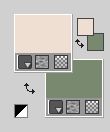
Riempi  l'immagine trasparente con il colore di primo piano.
l'immagine trasparente con il colore di primo piano.
3. Selezione>Seleziona tutto.
Apri il tube Gabry-woman-103-2022 
Modifica>Copia.
Minimizza il tube.
Torna al tuo lavoro e vai a Modifica>Incolla nella selezione.
Selezione>Deseleziona.
4. Effetti>Effetti di immagine>Motivo unico, con i settaggi standard.

5. Regola>Sfocatura>Sfocatura radiale.

6. Livelli>Duplica.
Immagine>Capovolgi.
Cambia la modalità di miscelatura di questo livello in Luce netta,
e abbassa l'opacità al 50%.
7. Livelli>Unisci>Unisci giù.
8. Effetti>Effetti di immagine>Motivo unico, con i settaggi precedenti.

9. Livelli>Nuovo livello raster.
Selezione>Seleziona tutto.
Selezione>Modifica>Contrai - 100 pixels.

10. Effetti>Effetti 3D>Sfalsa ombra, colore nero.

11. Selezione>Inverti.
Effetti>Effetti 3D>Sfalsa ombra, con i settaggi precedenti.
12. Selezione>Seleziona tutto.
Immagine>Aggiungi bordatura, simmetriche non selezionato, colore di sfondo.

13. Effetti>Effetti di immagine>Motivo unico, con i settaggi standard.

14. Effetti>Effetti 3D>Sfalsa ombra, con i settaggi precedenti.
Selezione>Deseleziona.
15. Effetti>Effetti di immagine>Motivo unico.

16. Selezione>Seleziona tutto.
Immagine>Aggiungi bordatura, simmetriche non selezionato, colore di primo piano.

17. Selezione>Inverti.
Effetti>Plugins>Toadies - What are you.
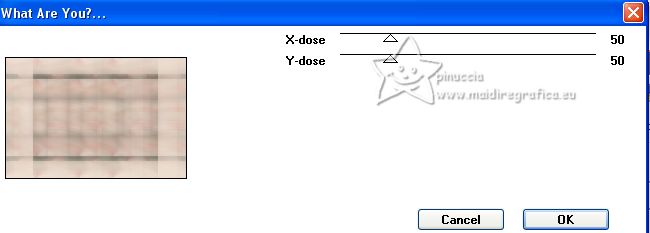
18. Effetti>Effetti di bordo>Aumenta di più.
19. Effetti>Effetti 3D>Sfalsa ombra, con i settaggi precedenti.
Selezione>Deseleziona.
20. Effetti>Effetti di immagine>Motivo unico.

21. Livelli>Nuovo livello raster.
Selezione>Seleziona tutto.
22. Apri l'immagine japan 
Modifica>Copia.
Torna al tuo lavoro e vai a Modifica>Incolla nella selezione.
Cambia la modalità di miscelatura di questo livello in Luce diffusa.
23. Livelli>Nuovo livello raster.
Selezione>Carica/Salva selezione>Carica selezione da disco.
Cerca e carica la selezione yukiko-1-cre@nnie.

24. Effetti>Effetti 3D>Sfalsa ombra, con i settaggi precedenti.

25. Riempi  la selezione con il colore di sfondo.
la selezione con il colore di sfondo.
Selezione>Modifica>Contrai - 3 pixels.
Premi sulla tastiera il tasto CANC 
Selezione>Deseleziona.
26. Attiva il livello inferiore.
Modifica>Copia
27. Immagine>Aggiungi bordatura, 5 pixels, simmetriche, colore di sfondo.
Livelli>Innalza selezione a livello.
28. Immagine>Ridimensiona, all'80%, tutti i livelli non selezionato.
29. Livelli>Nuovo livello raster.
Selezione>Seleziona tutto
Modifica>Incolla nella selezione.
Livelli>Disponi>Sposta giù.
Selezione>Deseleziona.
Dovresti avere questo
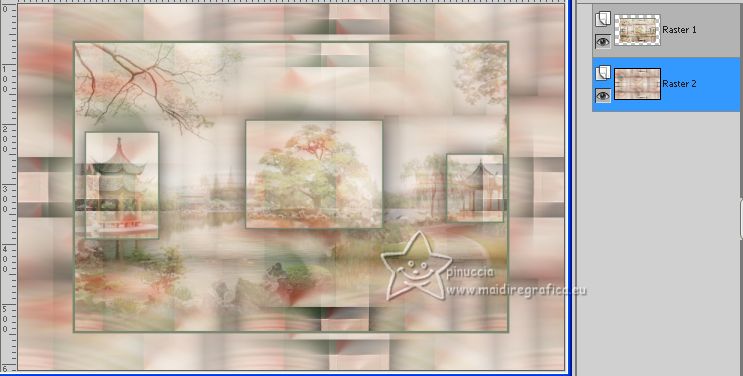
30. Effetti>Effetti di distorsione>Tasselli.

Effetti>Effetti di bordo>Aumenta di più.
31. Effetti>Effetti geometrici>Inclina.

32. Livelli>Duplica.
Immagine>Rifletti.
Abbassa l'opacità di questo livello al 50%.
33. Attiva il livello superiore.
Effetti>Effetti 3D>Sfalsa ombra, colore nero.

34. Effetti>Effetti di immagine>Motivo unico.

Abbassa l'opacità di questo livello all'80%.

35. Livelli>Nuovo livello raster.
Riempi  il livello con il colore di sfondo.
il livello con il colore di sfondo.
36. Livelli>Nuovo livello maschera>Da immagine.
Apri il menu sotto la finestra d'origine e vedrai la lista dei files aperti.
Seleziona la maschera NarahsMasks_1590

Livelli>Unisci>Unisci gruppo.
37. Immagine>Capovolgi.
Cambia la modalità di miscelatura di questo livello in Moltiplica.

38. Livelli>Nuovo livello raster.
Selezione>Carica/Salva selezione>Carica selezione da disco.
Cerca e carica la selezione yukiko-2-cre@nnie.

Riempi  la selezione con il colore di sfondo.
la selezione con il colore di sfondo.
39. Selezione>Modifica>Contrai - 3 pixels.
Livelli>Nuovo livello raster.
40. Attiva nuovamente l'immagine japan
Attiva lo strumento Selezione 
e seleziona una parte dell'immagine, come nell'esempio.

Modifica>Copia.
Torna al tuo lavoro e vai a Modifica>Incolla nella selezione.
Cambia la modalità di miscelatura di questo livello in Luce diffusa.
41. Effetti>Effetti di bordo>Aumenta.
Selezione>Deseleziona.
42. Effetti>Plugins>Alien Skin Eye Candy 5 Impact - Glass
seleziona il preset yukiko-cre@nnie-glass
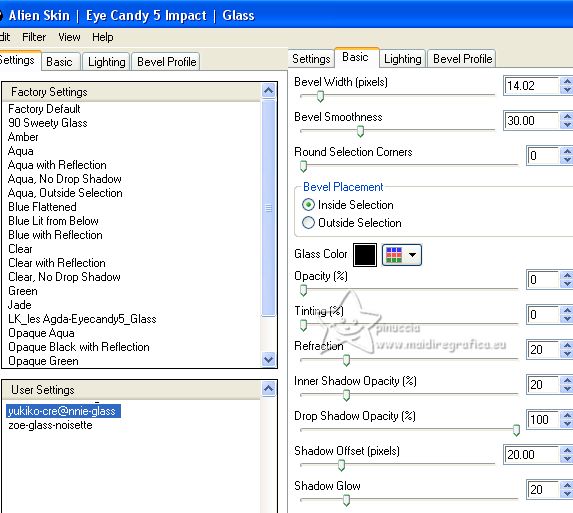
43. Attiva nuovamente il tube Gabry-woman 103-2022 e vai a Modifica>Copia.
Torna al tuo lavoro e vai a Modifica>Incolla come nuovo livello.
Immagine>Ridimensiona, al 70%, tutti i livelli non selezionato.
44. Tasto K per attivare lo strumento Puntatore 
e imposta Posizione X: 440,00 e Posizione Y: 30,00.

45. Effetti>Effetti 3D>Sfalsa ombra, colore nero.

46. Apri il tube tekst-yukiko 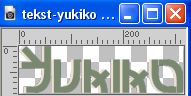
Modifica>Copia.
Torna al tuo lavoro e vai a Modifica>Incolla come nuovo livello.
Imposta Posizione X: 60,00 e Posizione Y: 455,00.

Tasto M per deselezionare lo strumento.
47. Effetti>Effetti 3D>Sfalsa ombra, con i settaggi precedenti.

48. Firma il tuo lavoro su un nuovo livello.
49. Immagine>Aggiungi bordatura, 3 pixels, simmetriche, colore di sfondo.
Immagine>Aggiungi bordatura, 3 pixels, simmetriche, colore di primo piano.
Immagine>Aggiungi bordatura, 25 pixels, simmetriche, colore di sfondo.
50. Immagine>Ridimensiona, 800 pixels di larghezza, tutti i livelli selezionato.
Salva in formato jpg.
Per il tube di questo esempio grazie Beatriz


Puoi scrivermi se hai problemi o dubbi, o trovi un link che non funziona, o soltanto per un saluto.
27 Maggio 2023






